Unity
本指南提供了在 Hive SDK for Unity 中设置身份验证的说明。
在hive_config.xml中輸入每個IdP的鍵值¶
輸入從每個 IdP 控制台獲得的鍵值到 hive_config.xml。有關更多詳細資訊,請參閱 身份驗證先決條件。
Unity 檢查器設置¶
Hive SDK Unity 允許您使用 Unity 檢查器配置 hive_config.xml。選擇 Hive > Hive 配置 (編輯配置) 並在 Unity Hive 配置編輯器屏幕中 設置操作系統和 Hive AppID。之後,在身份驗證菜單中,根據您想要使用的 IdP(如 Facebook、Google SignIn、Google Play 遊戲、QQ),輸入每個 IdP 提供者控制台發出的 AppID、網絡應用程序 ClientID 等。
安卓
Note
有關要輸入的值的詳細信息,請參閱每個 IdP 提供者控制台的文檔。
EDM4U 插件設定¶
當設定窗口出現時,選擇您想要使用的功能。
{width="450px"}
功能新增¶
僅選擇您希望在 Hive 模組設定中使用的身份驗證功能。
- 設備管理: 設備管理服務
- reCAPTCHA: 使用 Google Recaptcha 進行訪客登錄
- 真實姓名驗證: 一項要求來自中國的用戶在訪問已獲得中國許可的遊戲時進行真實姓名驗證的功能
- Google InAppUpdate: Google In-App Update 功能 (Android)
Note
有關每個功能的詳細指導,請參考這裡。
添加 IdP¶
在身份驗證設定中,僅選擇您想要使用的身份提供者。例如,要使用 Google 身份提供者,請在身份驗證設定中選擇 Google SignIn。要使用 GooglePlayGames 身份提供者,請選擇 Google Play Games。另一個例子是使用 Facebook 登入;在身份驗證設定中選擇 Facebook。
Note
要在 Unity Android 构建中应用 VK 库,要求 minSdkVersion 至少为 21,targetSdkVersion 至少为 32。请根据 以下内容 添加 VK 设置。
要在 Unity Android 构建中应用 Line 库,要求 minSdkVersion 至少为 24。
Warning
如果您使用 Facebook IdP,由于在 Hive SDK 中自动配置以构建 Facebook 分享激活,您无法同时安装特定市场的 Android 构建(例如,Google Play 商店、One Store)。
如果您未使用 Facebook 分享激活,请参考 故障排除指南 以删除 FacebookContentProvider 权限声明。
Unity 登入模擬器 (可選)¶
使用 Unity 登入模擬器,您可以在 Hive 沙盒伺服器環境中暫時發出 AuthV4 客戶端帳戶。
Unity 登入模擬器功能可以在 Hive > LoginSimulator > Open AuthV4 Setting 菜單中檢查,如下所示。
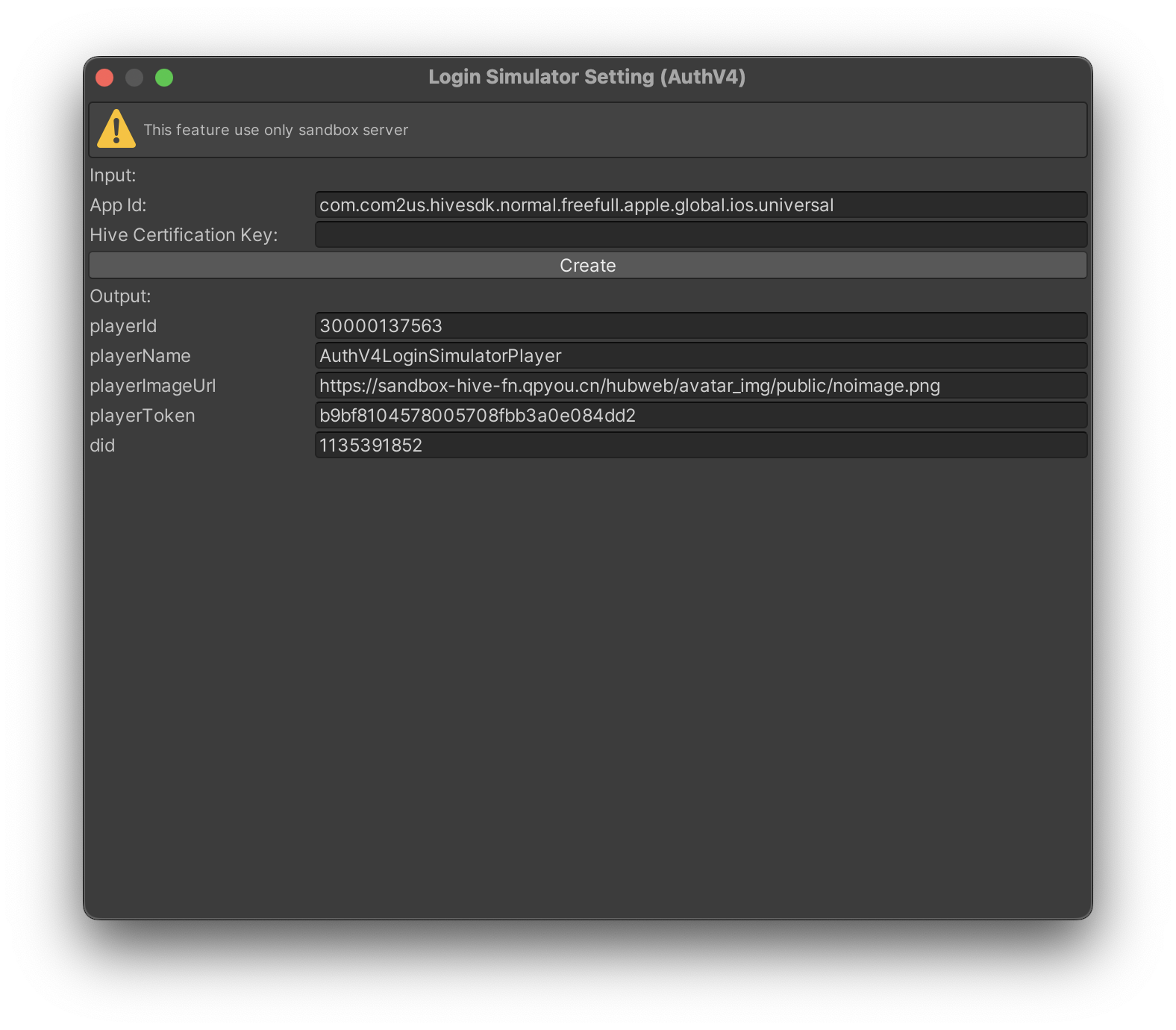
要使用此功能,必須滿足以下條件。
- hive_config.xml 配置完成
- 在 Unity-Build 设置菜单中,在当前平台 (iOS, Android, Windows, Mac) 的 hive_config.xml 中填写 appId (自动填写)
- 输入 Hive 认证密钥
之后,每次按下 创建 按钮时,将会发放一个新的访客账户,账户信息将保存为文件。
您可以通过以下示例代码获取临时访客帐户信息。did和其他附加信息(不包括playerId和playerToken)是从客户端临时生成或指定的值。
// Hive Sandbox 서버에서 발급된 playerId
long playerId = AuthV4LoginData.playerId;
// Hive Sandbox 서버에서 발급된 playerToken
string playerToken = AuthV4LoginData.playerToken;
// 클라이언트에서 임시로 설정된 playerName
string playerName = AuthV4LoginData.playerName;
// 클라이언트에서 임시로 설정된 playerImageUrl
string plalyerImageUrl = AuthV4LoginData.playerImageUrl;
// 클라이언트에서 임시로 설정된 did (1000000000이상 2000000000미만의 임의 값)
string did = AuthV4LoginData.did;
Warning
此帳戶為專門針對在 Unity 編輯器螢幕上方便測試而發出的訪客帳戶。必須小心確保它不會與用於商業服務的帳戶信息混合。


